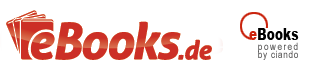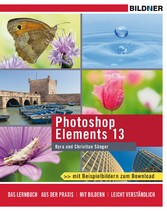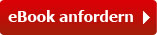Suchen und Finden
Impressum
4
Cover
1
Titelblatt
3
Wichtige Hinweise
5
Inhaltsverzeichnis
6
1. Getting started: PhotoshopElements 13
19
1.1 Anliegen und Ziele
20
1.2 Was ist neu in Elements 13?
21
Kreative Montagen
21
1.3 Grundlagen –das Programm kennenlernen
26
1.4 Die Leistung optimieren
29
1.5 Farbmanagementvon Anfang an
30
2. Fotoeditor:Zentrum derBildbearbeitung
33
2.1 Die Benutzeroberflächedes Fotoeditors
34
Die Arbeitsbereiche in der Übersicht
34
2.2 Die Funktionender Werkzeugpalette
35
Werkzeuge anpassen mit der Optionsleiste
36
Tastenkürzel nutzen
36
Vorder- und Hintergrundfarbe einstellen
36
2.3 Die Bedienfelderin der Übersicht
37
Weitere Bedienfelder aufrufen
38
2.4 Arbeiten mit dem Fotobereich
40
2.5 Informationenaus der Titel- und Statusleiste
41
2.6 Layout des Dokumentfensters anpassen
43
2.7 Zoomen und Navigierenin der Bildansicht
45
2.8 Messen mit dem Lineal
49
2.9 Raster und Hilfslinien
50
3. Vom Öffnen bis zum Speichern
55
3.1 Dateien im Fotoeditor öffnen
56
So legen Sie eine ganz neue Datei an
58
Aus eins mach zwei: Bilder duplizieren
60
3.2 Arbeitsschritte revidieren und wiederholen
61
3.3 So speichern Sieeine Bilddatei
63
Dateiformate im Überblick
65
Speichern fürs Web
69
Stapelverarbeitung
70
4. Bildbearbeitung mit Ebenen
73
4.1 Was Elements 13 unter Ebenen versteht
74
4.2 Das Ebenen-Bedienfeld
74
4.3 Welche Ebenentypengibt es eigentlich?
76
4.4 Ebenen neu erstellenund umbenennen
78
4.5 Ebenen auswählen
81
4.6 Ebenen anordnen
83
4.7 Mit der Deckkraft spielen
84
4.8 Ebenen verknüpfen
85
4.9 Inhalte verschieben, ausrichten, verteilen
85
4.10 Transparente Bereiche
88
4.11 Alles über Ebenenmasken
89
Arbeiten mit Ebenenmasken
93
4.12 Mehr Wirkung durch Mischmodi
97
4.13 Schnittmasken einsetzen
98
4.14 Ebenen reduzieren
99
4.15 Ebenen löschen
103
5. Einfaches Korrigieren und Retuschieren
105
5.1 Was sich korrigieren lässt
106
5.2 Automatische Korrekturen durchführen
107
Automatische intelligente Farbtonbearbeitung
108
5.3 Schnelle Korrekturen durchführen
110
Was die Intelligente Korrektur leistet
112
Die Belichtung korrigieren
113
Die Beleuchtung optimieren
114
Farbe und Dynamik anpassen
115
Die Farbbalance ausgleichen
117
Das fertige Bild nachschärfen
118
5.4 Korrekturen mit dem Assistenten
119
Bedienfeldbereich Retuschen
121
Bedienfeldbereich Fotoeffekte
122
Bedienfeldbereich Kameraeffekte
124
Bedienfeldbereich Fotospiel
125
5.5 Aktionen nutzen und erweitern
129
Vorgefertigte Aktionen abspielen
129
Neue Aktionen einbinden
131
6. Bunt oder monochrom: alles über Farben
135
6.1 Die Farben digitaler Bilder
136
Der RGB-Modus
136
Die Farbtiefe
136
Graustufen, Bitmap, indizierte Farbe
138
6.2 Farbstiche entfernen
139
Farbstich mit einem Klick entfernen
139
Neutrale Stellen ermitteln und Tonwertkorrektur
141
Natürliche Hauttöne mit nur einem Klick
144
6.3 Vollere Farben:Sättigung erhöhen
146
Die Sättigung erhöhen
147
6.4 Farben ersetzen
152
Bildbereiche einfärben
152
Die Funktion Farbe ersetzen
154
6.5 Von Schwarzweiß zu Monochrome Fine Art
156
Schwarzweiß per Schwellenwert
157
Entfärben mit dem Graustufenmodus
158
Farbe entfernen im RGB-Modus
159
In Schwarzweiß konvertieren
159
Schwarzweiß per Kanal-Regler
161
6.6 Farbverfremdung
164
Fotofilter einsetzen
165
Die Verlaufsumsetzung anwenden
167
6.7 Farben auswählen und aufnehmen
168
Der Farbwähler-Dialog
168
Das HSB-Farbsystem
169
Farbdefinition im RGB-Farbsystem
170
Wozu websichere Farben?
171
Farbe aus dem Bild aufnehmen
171
Das Bedienfeld Farbfelder
173
6.8 Pinselspitzen formen und verwalten
175
Größe, Deckkraft und Form
175
Anzeige & Cursor
177
6.9 Die Pinsel-Werkzeuge
177
Kreatives Arbeiten mit dem Pinsel
177
Abstraktion per Impressionisten-Pinsel
180
Das Farbe-ersetzen-Werkzeug
181
Zeichnen mit dem Buntstift
184
6.10 Smartpinsel-Werkzeugeim Einsatz
185
6.11 Flächen mit Farbeoder Mustern füllen
188
Das Füllwerkzeug einsetzen
188
Menübefehl Kontur füllen
190
6.12 Verläufe erstellen
191
Das Verlaufswerkzeug
191
Verläufe bearbeiten
193
Verlaufsgruppen speichern und laden
196
Besondere Verläufe
197
6.13 Die Bildfarben mit Füllebenen aufpeppen
198
7. Hell und dunkel – Belichtungskorrekturen
203
7.1 Bildanalysemit dem Histogramm
204
Optimale Histogrammverläufe
204
Das Histogramm-Bedienfeld
206
7.2 Helligkeit und Kontrast korrigieren
207
Der Dialog Helligkeit/Kontrast
207
7.3 Tonwertkorrekturen durchführen
210
Helligkeit, Kontrast und Farbe optimieren
211
Den Tonwertumfang begrenzen
214
7.4 Kontrastein den Griff bekommen
215
Moderate Tiefen/Lichter-Korrektur
216
Überbelichtung partiell mindern
217
7.5 Bildoptimierungmit Farbkurven
221
8. Gekonntnachschärfen und weichzeichnen
225
8.1 Über die Schärfe
226
Was Schärfe bedeutet
226
8.2 Flexible Schärfe durch Unscharf maskieren
228
Unscharf maskieren nach Motiv und Zweck
230
8.3 Rettung für verwackelte Bilder
233
8.4 Partiell schärfen
236
Partielle Schärfe mit dem Hochpass-Filter
236
Partiell Schärfenmit dem Scharfzeichner-Werkzeug
239
8.5 Weichzeichnungsoptionen
240
Einfach oder stark weichzeichnen
240
Gaußscher Weichzeichner
241
Durchschnitt
242
Weichzeichner und Wischfinger
244
8.6 Filter zur Hautretusche
245
8.7 Dynamik durch Weichzeichnung
249
8.8 Schärfentiefe verringernper Verwackeln-Filter
255
9. Auswählenund Freistellen
261
9.1 Auswahlrechteck und -ellipse
262
9.2 Die Lasso-Gruppe
264
9.3 Schnellauswahl-Werkzeuge
267
Der Auswahlpinsel
269
Der Zauberstab
270
Auswahl vergrößern oderÄhnliches auswählen
272
9.4 Kanten anpassen
273
Der neue Auswahl verbessern-Pinsel
273
Weiche Kanten
274
Der Dialog Kante verbessern
275
9.5 Auswahlen speichern, laden und löschen
280
9.6 Freistellenmit den Radiergummis
282
Der Hintergrund-Radiergummi
283
Der Magische Radiergummi
285
9.7 Formen ausstechen
287
10. Optimierenvon Bildgrößeund Proportion
291
10.1 Bildgröße und Auflösung
292
Pixel- und Vektorgrafiken
292
Absolute und relative Auflösung
293
Welche Größe hat mein Bild eigentlich?
294
Geeignete Druckauflösung
294
Auflösung für Bildschirm/Internet
295
Bildgröße und Auflösung ändern
296
10.2 Bildausschnitt festlegenund zuschneiden
297
Freistellen eines Bildausschnitts
297
Die Arbeitsfläche erweiternoder beschneiden
300
10.3 Bildflächen transformieren und drehen
301
Frei transformieren, Skalieren und Drehen
302
Drehen und Spiegeln
306
11. RAW-Konvertierung
309
11.1 Was es mit RAW auf sich hat
310
Warum verschiedene RAW-Formate?
311
11.2 Übersicht überAdobe Camera Raw
312
RAW-Dateien importieren und öffnen
312
11.3 Camera Raw einrichten
314
11.4 Workflow derRAW-Entwicklung
318
Belichtung und Weißabgleich optimieren
318
Die Belichtung perfektionieren
320
Den Kontrast verbessern
323
Sättigung und Dynamik managen
324
Klarheit: Romantik oder mehr Kontrast
325
Begradigen und Beschneiden
326
Bildrauschen entfernen
327
Nachschärfen
328
11.5 Retusche roter Augen
330
11.6 Die Stapelverarbeitung nutzen
331
Einstellungen übertragen und speichern
333
11.7 Speichern, konvertieren,im Editor öffnen
334
11.8 Kamerakalibrierung
336
Kameraprofile wählen
336
Den Prozess aktualisieren
336
12. Retuschen:Fehler ausbessern,Klonieren und Schönheits-korrekturen
339
12.1 Motive gerade rücken
340
12.2 Typische Kamerafehler korrigieren
341
Rote Augen retuschieren
342
Vignettierung beheben
343
Verzerrung korrigieren
345
Wenn die Linien stürzen
347
Farbsäume entfernen
349
Bildrauschen minimieren
351
Rauschen hinzufügen
354
Staub entfernen
355
12.3 Störende Elemente entfernen
356
Der Bereichsreparatur-Pinsel
357
Bildretusche mit Auswahl füllen unddem Reparatur-Pinsel
359
Bildoptimierung mit dem Kopierstempel
365
12.4 Inhalte neu zusammensetzen
368
12.5 Photomerge-Szenenbereinigung
371
12.6 Verflüssigen-Filterzur Beauty-Retusche
374
13. Bildkompositionen und Collagen
379
13.1 Mit Photomergezu neuen Bildern
380
13.2 Kontrasterweiterung mit Photomerge-Belichtung
384
13.3 Mit Photomerge zum perfekten Gruppenbild
389
13.4 Panoramen erstellen
393
Mehrreihige Panoramen erstellen
398
13.5 Einen Porträthintergrund tauschen
399
13.6 Motive inhaltssensitiv verschieben
403
13.7 Grafische Elemente einfügen
407
Welche Form-Werkzeuge gibt es?
408
Überlappungsregeln aufstellen
412
Transformieren und Pfade anpassen
413
14. Filter, Stileund Effekte
417
14.1 Filter & Co. – Helfer für kreatives Gestalten
418
Das Effekte-Bedienfeld
418
Feintuning mit der Filtergalerie
420
14.2 Ebenenstile perfekt anwenden
421
15. Mit Text arbeiten
427
15.1 Das Textwerkzeug
428
15.2 Text erstellen und editieren
429
Den Text individualisieren
430
Stile einfügen
434
Absatztexte erstellen
435
15.3 Text kreativ gestalten
437
Das Textmaskierungswerkzeug
438
Text-auf-Auswahl-Werkzeug
441
Text-auf-eigenem-Pfad-Werkzeug
445
16. Bilder mit dem Organizer verwalten
451
16.1 Den Organizer starten und Bilder importieren
452
Die vier zentralen Importfunktionen
453
Bestehende Kataloge importieren
457
Sinnvolle Ordnerüberwachung(nur Windows)
460
Medien aus dem Katalog entfernen
460
16.2 Kategorien und Stichwörter vergeben
461
Verschlagwortung aufbauen
461
Bild-Tags hinzufügen
464
Stichwörter in die Datei einbetten
464
16.3 Personenerkennungund Personen-Tags
465
16.4 Ortsdaten managen
467
16.5 Ereignisse dokumentieren
471
16.6 Lokale und mobile Alben
473
Bilder in lokalen Alben sammeln
474
Mobile Alben erstellen und mitBildern füllen
475
16.7 Bildbewertung mitFavoriten-Sternen
478
16.8 Suchen und Finden
479
16.9 Bilderstapel und Versionssätze
487
Die Stapelfunktion anwenden
488
Automatische Stapelvorschläge
489
Stapeln als Versionssatz
490
16.10 Umbenennen, aber wie?
492
Umbenennen im Organizer
492
17. Präsentieren,drucken,online stellen
495
17.1 Bilder schnell im Organizer optimieren
496
17.2 Grußkarten, Bildband, Fotokalender & Co.
497
Grußkarten mit eigenem Design
497
17.3 Fotos bei Facebook & Co. präsentieren
503
Bilder bei Facebook einstellen
503
Facebook-Titelfotos gestalten
505
17.4 Diashows kreativ gestalten
507
17.5 E-Mails versenden
511
Den E-Mail-Dienst einrichten
511
Versenden einer PDF-Diashow
514
17.6 Online-Bestellung von Grußkarten & Co.
514
Den Online-Dienst einrichten
514
Bestellung von Fotoabzügen
515
Grußkarten, Kalender und Bildbände bestellen
517
17.7 Flexible Druckoptionen
518
Stichwortverzeichnis
520
Alle Preise verstehen sich inklusive der gesetzlichen MwSt.